CPU风扇转速BIOS设置
CPU风扇BIOS怎么设置

CPU风扇BIOS怎么设置你们知道CPU风扇BIOS怎么设置吗?不知道的话跟着店铺一起来学习了解CPU风扇BIOS怎么设置。
CPU风扇BIOS设置方法介绍参数说明:FAN1 START Temp : 风扇1的最低转速温度设置(因为温度是大延迟量的测定方式建议设25-30度,意思就是达到此温度设定值后风扇1开始转动,进入依温度范围相对比例值调速状态下运转) FAN1 Limit Temp:风扇1的极限最高转速对应的温度(建议设置55-60度,意思就是达到此温度设定值时调速系统将使风扇1达到最高转速转动,进行该风扇最大能力的散热)温度范围:此处的温度范围指用户设置以上两项温度值之间的范围,比如设定FAN1 START Temp 30度、FAN1 Limit Temp60度时,这里的温度范围就是30-60。
相对比例值:此处的相对比例值与上面的温度范围直接相关,比如同样设定FAN1 START Temp 30度、FAN1 Limit Temp60度时,这里的温度范围就是30-60,当温度是45度时,45度位于30-60的正中间,就是相对比例50%,调速系统就依此50%比例使风扇1的运转速度处于最低速和最高速之间的50%转速运转。
注意:因为调速系统的最低速度不可能为0或非常低的比例,所以后面的调速状态初始值要综合考虑进最终风扇转速中去Smart Fan Controller温控风扇调速控制功能(建议允许)[Enabled]Enabled是允许[DISABLED是禁止FAN1 START PWM VALUE风扇1开始进行脉宽调制调速方式的初始值(建议30-40)[ 36 ]FAN1 START Temp °C风扇1的最低转速温度设置(建议25-30)[ 45 ]FAN1 Limit Temp °C风扇1的极限最高转速对应的温度(建议55-60)[ 70 ]FAN1 Slope Select PWM/°C风扇1调速时脉宽调制和温度比例的斜率值设定,大致可以理解为调速状态下当前速度和下一段速度之间增减的数值。
调整主板BIOS的CPU风扇转速设置

调整主板BIOS的CPU风扇转速设置调整主板BIOS的CPU风扇转速设置•【导语】:在我们使用台式电脑的时候,最吵莫过于CPU风扇的转速声,其实我们可以通过调整主板BIOS的CPU风扇来降低噪音。
下面我将教大家如何设置。
由于各种BIOS的界在我们使用台式电脑的时候,最吵莫过于CPU风扇的转速声,其实我们可以通过调整主板BIOS的CPU风扇来降低噪音。
下面我将教大家如何设置。
由于各种BIOS的界面不太一致这个无法具体针对说明,下面给出一个AMI的BIOS设置教程,但是大家要注意,降低CPU 风扇的转速会影响散热性能,调节到合适的就好了,如果想追求静音就换一个大扇叶的鳍片面积更大的散热器。
1.入BIOS下的POWER,将CPU FAN Mode Setting设置为AUTO,重起。
先将风扇设置为自动模式,开机后查看转速与声音,如果可以接受,最好是在这中模式下。
如果不行,那么继续。
2.CPU FAN Mode Setting设置manual mode ,cpufan 设置为100-150之间(默认250),这样风扇的转速就下降到1800--2400之间,噪音会小得多了,但是此时风扇并不是智能调节转速的,即转速是一定值;3.置智能调速,CPU FAN Target Temp valun(CPU风扇模式设置)--40 CPU FAN Startup value(CPU风扇的启动数)---40,就是CPU 温度达到40°后开始启动智能调速。
4. CPU FAN STOP value(CPU风扇停止数)---35,即CPU温度到35°后停止调速,并随之降速,主板就可以自动针对CPU温度来控制风扇的转速。
!注意:在风扇的整个调整过程中需要检测CPU温度,如果出现过高或死机,要立刻停止将风扇修改为原先的默认设置使用,如果是这样说明你的风扇功率小不能降低转速需要另外购买散热器。
根据以上的调节,相信你的CPU再也不会像以往这么吵,最后需要提醒的是,调解完毕之后,记得按F10保存退出。
怎么调节风扇转速

怎么调节风扇转速风扇转速调节是控制计算机硬件散热的重要手段之一。
通过调节风扇转速,可以在保持硬件温度正常的前提下,减少噪音污染,提升电脑使用的舒适度。
本文将重点介绍如何使用不同的方法调节风扇转速。
1. BIOS大部分台式机主板都提供了BIOS设置选项,可以用于调节风扇转速。
下面是通常的操作步骤:1.关机并重新启动计算机。
2.在开机过程中按下或长按键盘上的BIOS/SETUP键(通常是Delete键、F2键或F12键,具体键位请参考主板说明书)进入BIOS设置界面。
3.在BIOS设置界面中找到类似“H/W Monitor”、“Hardware Monitor”、“Fan Control”或“PWM Control”等选项,进入风扇转速控制界面。
4.根据指示,进行风扇转速的相关设置。
大部分主板提供了自动调节和手动调节两种模式。
如果选择手动调节模式,则可以设置风扇转速的百分比,通常范围是20%到100%,百分比越高,风扇转速越快。
5.完成设置后,保存退出BIOS界面并重新启动计算机。
需要注意的是,不同的主板品牌和型号可能会有所差异,具体的操作步骤可能会略有不同,请根据实际情况进行相应调整。
2. 第三方软件除了BIOS设置外,我们还可以使用第三方软件来调节风扇转速。
以下是一些常用的软件选项:1.SpeedFan:SpeedFan是一款免费的温度监控和风扇控制工具,可以监测计算机硬件的温度,并调整风扇转速以保持温度在可接受范围内。
下载安装后,打开软件,选择“Configure”选项卡,进入“Fan Control”界面,设置风扇转速的曲线和阈值。
2.HWMonitor:HWMonitor是一款免费的硬件监控工具,可以实时监测计算机的硬件状态,包括温度、风扇转速等。
虽然HWMonitor本身不提供风扇转速调节功能,但它可以监测硬件的风扇转速,并提供给其他软件使用。
配合其他软件使用,可以实现风扇转速的调节。
3.Argus Monitor:Argus Monitor是一款商业化的硬件监控工具,功能非常强大,包括温度监测、风扇控制等。
cpu智能风扇如何设置
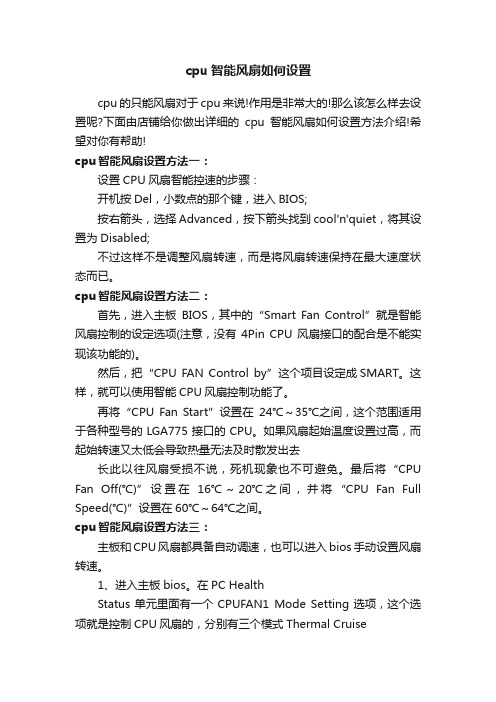
cpu智能风扇如何设置cpu的只能风扇对于cpu来说!作用是非常大的!那么该怎么样去设置呢?下面由店铺给你做出详细的cpu智能风扇如何设置方法介绍!希望对你有帮助!cpu智能风扇设置方法一:设置CPU风扇智能控速的步骤:开机按Del,小数点的那个键,进入BIOS;按右箭头,选择Advanced,按下箭头找到cool'n'quiet,将其设置为Disabled;不过这样不是调整风扇转速,而是将风扇转速保持在最大速度状态而已。
cpu智能风扇设置方法二:首先,进入主板BIOS,其中的“Smart Fan Control”就是智能风扇控制的设定选项(注意,没有4Pin CPU风扇接口的配合是不能实现该功能的)。
然后,把“CPU FAN Control by”这个项目设定成SMART。
这样,就可以使用智能CPU风扇控制功能了。
再将“CPU Fan Start”设置在24℃~35℃之间,这个范围适用于各种型号的LGA775接口的CPU。
如果风扇起始温度设置过高,而起始转速又太低会导致热量无法及时散发出去长此以往风扇受损不说,死机现象也不可避免。
最后将“CPU Fan Off(℃)”设置在16℃~20℃之间,并将“CPU Fan Full Speed(℃)”设置在60℃~64℃之间。
cpu智能风扇设置方法三:主板和CPU风扇都具备自动调速,也可以进入bios手动设置风扇转速。
1、进入主板bios。
在PC HealthStatus单元里面有一个CPUFAN1 Mode Setting选项,这个选项就是控制CPU风扇的,分别有三个模式Thermal CruiseMode(按温度调节)、Speed Cruise Mode(按转速调节)、Smart FAN III+ Mode(智能模式)。
2、Speed Cruise Mode选项比较简单,分别是CPUFAN1 TARGETSPEED VALUE(目标转速)、CPUFAN1 TOLERANCE VALUE(线性变化速率)。
BIOS智能风扇设置
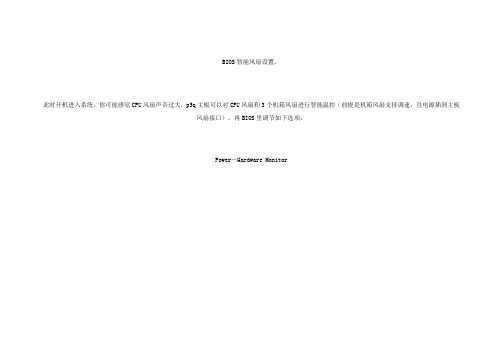
BIOS智能风扇设置。
此时开机进入系统,你可能感觉CPU风扇声音过大,p5q主板可以对CPU风扇和3个机箱风扇进行智能温控(前提是机箱风扇支持调速,且电源插到主板风扇接口)。
再BIOS里调节如下选项:Power-Hardware Monitor上图,Q-Fan Control即为智能温控,默认Disabled,即风扇都是全速运转,噪音很大!设置成Enabeld,出现Fan Profile选项。
风扇分为三种模式,想静音选安静模式,Silent。
+++++++++++++++++++BIOS中风扇智能调速设置中的delta temp(~C)一项有什么作用,设置为多少较合理?根据用户当前正在运行的程序和系统资源的利用情况自动智能的调节,一般设置为20-25左右为好。
查了不少资料,但都与N7AS的Bios设置不同。
经过个人试验,智能风扇的解释如下:(注本人使用Q9650芯片,酷冷V4智能风扇,不同芯片和风扇的参数会不同)CPU FAN TargetTemp Value (0-255):cpu温度的相对值。
如果CPU温度高于这个设置值,风扇用Starup Value设置的速度运转。
以我的CPU而言,55相当于CPU温度75, 50相当于CPU温度70度。
CPU Fan Tolerance Value (0-20):CPU温度的相对值每下降一,CPU风扇速度下降的相对值。
可能挺绕口,自己理解吧。
CPU Fan Startup Value (0-255):智能风扇开始运转的相对速度。
对我的风扇而言,100相当于1650转, 32相当于750转。
CPU Fan Stop Value (0-255):智能风扇停止转动的相对值。
如果风扇转速到达这个相对值,就会停止转动。
举例如下:CPU FAN TargetTemp Value (0-255):50CPU Fan Tolerance Value (0-20):3CPU Fan Startup Value (0-255):100CPU Fan Stop Value (0-255):32当CPU温度达到70度(对应50的相对值),CPU风扇开始以1650转(100的相对值)开始转动;随着CPU温度下降,CPU风扇以40转每度(3的相对值)速度下降;当风扇转速到达750转(32的相对值),风扇停转。
技嘉主板BIOS修改风扇转速的操作方法

技嘉主板BIOS修改风扇转速的操作方法
技嘉主板怎么修改风扇转速?如果遇到电脑散热不好的问题,可以通过提高风扇转速来解决,下面就给大家分享技嘉主板BIOS修改风扇转速的操作方法。
操作方法:
1、根据电脑开机画面提示,在重启电脑时按bios热键进入bios界面,切换到M.I.T选项,选择电脑健康状态选项回车,如下图所示:
2、进入新界面后,选择cpu风扇转速控制选项,然后回车选择手动,如下图所示:
3、接着选择PWM斜率,按回车键选择一个合适的值。
PWM斜率参数越大,风扇转速越快,降温效果越佳,但是风扇噪音会变大,耗电多,容易加速风扇老化,所以这边建议调整的参数适当就好,不要太高也不要太低。
如下图所示:
4、设置完成之后只需按f10按键保存即可。
微星主板的CPU风扇自动调速设置

微星主板的CPU风扇自动调速设置1、设置调速目标温度在BIOS的H/W Monitor选项中开启CPU Smart FAN Target,设置风扇调速的目标温度,就是设置你希望风扇全速运转的温度,比如设置在45,就是CPU温度达到45℃时风扇全速运转,低于45℃时低速运转。
2、设置低速速度设置了目标温度后,就弹出一项CPU Min.FAN Speed(%)选项,这是让你设置风扇的最低转速。
这里用全速的百分比表示,12.5%-87.5%,你可以依据自己PC和环境实际情况设置,比如设置在50%,在CPU温度低于目标温度是就以风扇全速的一般速度运转。
设置后保存重启,才生效。
这是设置62.5%的风扇转速这是设置37.5%的风扇转速扇转速传感器是一种叫做“霍尔元件”芯片,调速则是通过PWM脉宽调制,所以现在的调速风扇是4Pin的,以前3pin的是通过电压调速,调压电路在主板上。
由于各种调速风扇的调速不完全一致,需要多做几次测试,才可以确定合适的目标温度和最低转速。
仅供个人用于学习、研究;不得用于商业用途。
For personal use only in study and research; not for commercial use.Nur für den persönlichen für Studien, Forschung, zu kommerziellen Zwecken verwendet werden.Pour l 'étude et la recherche uniquement à des fins personnelles; pas à des fins commerciales.толькодля людей, которые используются для обучения, исследований и не должны использоваться в коммерческих целях.以下无正文仅供个人用于学习、研究;不得用于商业用途。
微星主板的CPU风扇自动调速设置

微星主板的CPU风扇自动调速设置
1、设置调速目标温度
在BIOS的H/W Monitor选项中开启CPU Smart FAN Target,设置风扇调速的目标温度,就是设置你希望风扇全速运转的温度,比如设置在45,就是CPU温度达到45℃时风扇全速运转,低于45℃时低速运转。
2、设置低速速度
设置了目标温度后,就弹出一项CPU Min.FAN Speed(%)选项,这是让你设置风扇的最低转速。
这里用全速的百分比表示,12.5%-87.5%,你可以依据自己PC和环境实际情况设置,比如设置在50%,在CPU温度低于目标温度是就以风扇全速的一般速度运转。
设置后保存重启,才生效。
这是设置62.5%的风扇转速
这是设置37.5%的风扇转速
扇转速传感器是一种叫做“霍尔元件”芯片,调速则是通过PWM脉宽调制,所以现在的调速风扇是4Pin的,以前3pin的是通过电压调速,调压电路在主板上。
由于各种调速风扇的调速不完全一致,需要多做几次测试,才可以确定合适的目标温度和最低转速。
bios怎么设置cpu风扇转速

bios设置cpu风扇转速方法
1、启动电脑,按快捷键进入bios界面,切换到M.I.T选项,选择电脑健康状态,回车进入,如图所示:
2、然后向下切换到cpu风扇转速控制,回车选择手动(默认情况下是正常),如图所示:
3、然后选择PWM斜率,回车选择想要设置的值,如图所示:
4、设置选择完,按F10保存退出即可。
cpu风扇转速如何设置

本文整理于网络,仅供阅读参考
cpu风扇转速如何设置
cpu风扇转速设置方法如下:
主板和cpu风扇都具备自动调速,也可以进入bios手动设置风扇转速。
1、进入主板bios。
在pc health
status单元里面有一个cpufan1 mode setting选项,这个选项就是控制cpu风扇的,分别有三个模式thermal cruise mode(按温度调节)、speed cruise mode(按转速调节)、smart fan iii+ mode(智能模式)。
2、speed cruise mode选项比较简单,分别是cpufan1 targetspeed value(目标转速)、cpufan1 tolerance value(线性变化速率)。
3、smart fan iii+ mode是智能模式,所以选项也最简单,只有一个调节选项cpufan1 tolerance value,只需要设定一个范围值,主板就可以自动针对cpu温度来控制风扇的转速。
4、这里用比较直观快捷的speed cruise mode(按转速调节)来测试,默认情况下cpufan1 targetspeed value是55,cpufan1 tolerance value是03,这时风扇转速为20。
看了“cpu风扇转速如何设置”文章的。
在BIOS里设置cpu风扇转速智能调节的选项
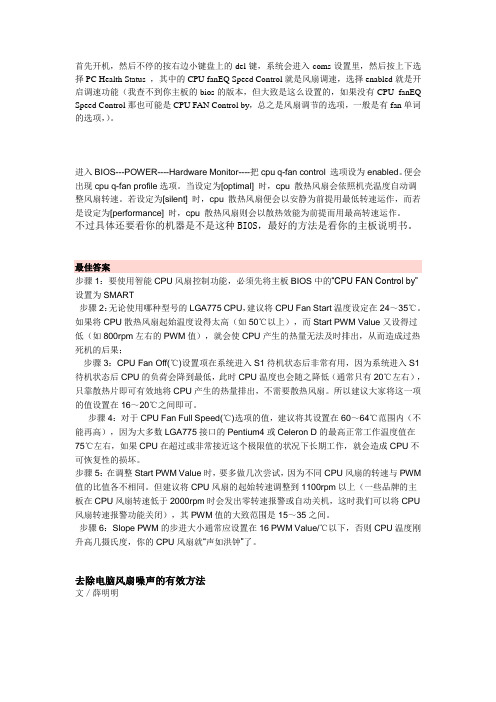
首先开机,然后不停的按右边小键盘上的del键,系统会进入coms设置里,然后按上下选择PC Health Status ,其中的CPU fanEQ Speed Control就是风扇调速,选择enabled就是开启调速功能(我查不到你主板的bios的版本,但大致是这么设置的,如果没有CPU fanEQ Speed Control那也可能是CPU FAN Control by,总之是风扇调节的选项,一般是有fan单词的选项,)。
进入BIOS---POWER----Hardware Monitor----把cpu q-fan control 选项设为enabled。
便会出现cpu q-fan profile选项。
当设定为[optimal] 时,cpu 散热风扇会依照机壳温度自动调整风扇转速。
若设定为[silent] 时,cpu 散热风扇便会以安静为前提用最低转速运作,而若是设定为[performance] 时,cpu 散热风扇则会以散热效能为前提而用最高转速运作。
不过具体还要看你的机器是不是这种BIOS,最好的方法是看你的主板说明书。
最佳答案步骤1:要使用智能CPU风扇控制功能,必须先将主板BIOS中的“CPU FAN Control by”设置为SMART步骤2:无论使用哪种型号的LGA775 CPU,建议将CPU Fan Start温度设定在24~35℃。
如果将CPU散热风扇起始温度设得太高(如50℃以上),而Start PWM Value又设得过低(如800rpm左右的PWM值),就会使CPU产生的热量无法及时排出,从而造成过热死机的后果;步骤3:CPU Fan Off(℃)设置项在系统进入S1待机状态后非常有用,因为系统进入S1待机状态后CPU的负荷会降到最低,此时CPU温度也会随之降低(通常只有20℃左右),只靠散热片即可有效地将CPU产生的热量排出,不需要散热风扇。
所以建议大家将这一项的值设置在16~20℃之间即可。
微星主板-BIOS CPU风扇调速设置

微星主板-BIOS CPU风扇调速设置
1、设置调速目标温度
在BIOS的H/W Monitor选项中开启CPU Smart FAN Target,设置风扇调速的目标温度,就是设置你希望风扇全速运转的温度,比如设置在45,就是CPU温度达到45℃时风扇全速运转,低于45℃时低速运转。
2、设置低速速度
设置了目标温度后,就弹出一项CPU Min.FAN Speed(%)选项,这是让你设置风扇的最低转速。
这里用全速的百分比表示,12.5%-87.5%,你可以依据自己PC 和环境实际情况设置,比如设置在50%,在CPU温度低于目标温度是就以风扇全
速的一般速度运转。
设置后保存重启,才生效。
这是设置62.5%的风扇转速
这是设置37.5%的风扇转速
扇转速传感器是一种叫做“霍尔元件”芯片,调速则是通过PWM脉宽调制,所以现在的调速风扇是4Pin的,以前3pin的是通过电压调速,调压电路在主板上。
由于各种调速风扇的调速不完全一致,需要多做几次测试,才可以确定合适的目标温度和最低转速。
BIOS如何设置控制CPU风扇智能调节

BIOS如何设置控制CPU风扇智能调节现在市面上的CPU风扇(原包)或者自己另外购买的CPU风扇都具有智能调节功能,达到既不会转速长时间过高浪费不必要的电力以及产生噪音问题,又能在电脑应用过高产热量大的情况时提高转速保护CPU温度维持在一个合理的范围里。
那么cpu风扇转速调节该怎么调,经过本人的查找,终于找到了好办法,与大家分享。
cpu风扇转速调节步骤1:要启用智能CPU风扇控制功能,必须先将主板BIOS中的“CPU FAN Control by”设置为SMART。
反之将其设置为:“Disabled”就是全速运行了cpu风扇转速调节步骤2:无论使用哪种型号的CPU,建议将CPU Fan Start温度设定在24~35℃。
如果将CPU散热风扇起始温度设得太高(如50℃以上),而Start PWM Value又设得过低(如800rpm 左右的PWM值),就会使CPU产生的热量无法及时排出,从而造成过热死机的后果;cpu风扇转速调节步骤3:CPU Fan Off(℃)设置项在系统进入S1待机状态后非常有用,因为系统进入S1待机状态后CPU的负荷会降到最低,此时CPU温度也会随之降低(通常只有20℃左右),只靠散热片即可有效地将CPU产生的热量排出,不需要散热风扇。
所以建议大家将这一项的值设置在16~20℃之间即可。
cpu风扇转速调节步骤4:对于CPU Fan Full Speed(℃)选项的值,建议将其设置在60~64℃范围内(不能再高),因为大多数的CPU 最高正常工作温度值在75℃左右,如果CPU在超过或非常接近这个极限值的状况下长期工作,就会造成CPU不可恢复性的损坏。
cpu风扇转速调节步骤5:在调整Start PWM Value时,要多做几次尝试,因为不同CPU风扇的转速与PWM值的比值各不相同。
但建议将CPU风扇的起始转速调整到1100rpm以上(一些品牌的主板在CPU风扇转速低于2000rpm时会发出零转速报警或自动关机,这时我们可以将CPU风扇转速报警功能关闭),其PWM值的大致范围是15~35 之间。
电脑cpu风扇转速怎么调
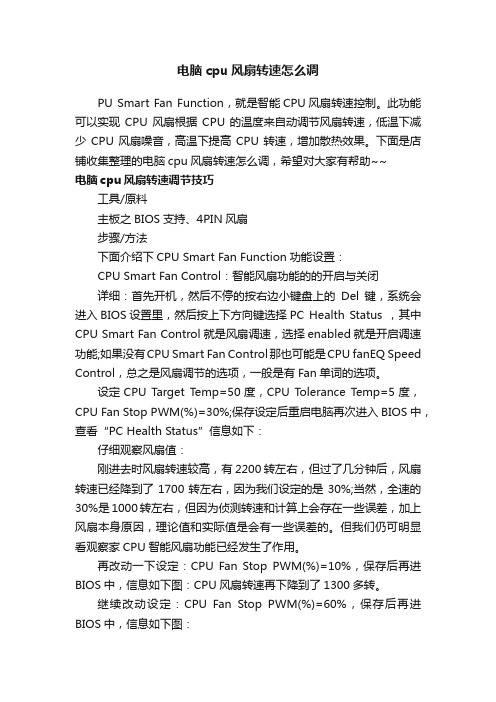
电脑cpu风扇转速怎么调PU Smart Fan Function,就是智能CPU风扇转速控制。
此功能可以实现CPU风扇根据CPU的温度来自动调节风扇转速,低温下减少CPU风扇噪音,高温下提高CPU转速,增加散热效果。
下面是店铺收集整理的电脑cpu风扇转速怎么调,希望对大家有帮助~~电脑cpu风扇转速调节技巧工具/原料主板之BIOS支持、4PIN风扇步骤/方法下面介绍下CPU Smart Fan Function功能设置:CPU Smart Fan Control:智能风扇功能的的开启与关闭详细:首先开机,然后不停的按右边小键盘上的Del键,系统会进入BIOS设置里,然后按上下方向键选择PC Health Status ,其中CPU Smart Fan Control就是风扇调速,选择enabled就是开启调速功能;如果没有CPU Smart Fan Control那也可能是CPU fanEQ Speed Control,总之是风扇调节的选项,一般是有Fan单词的选项。
设定CPU Target T emp=50度,CPU Tolerance Temp=5度,CPU Fan Stop PWM(%)=30%;保存设定后重启电脑再次进入BIOS中,查看“PC Health Status”信息如下:仔细观察风扇值:刚进去时风扇转速较高,有2200转左右,但过了几分钟后,风扇转速已经降到了1700转左右,因为我们设定的是30%;当然,全速的30%是1000转左右,但因为侦测转速和计算上会存在一些误差,加上风扇本身原因,理论值和实际值是会有一些误差的。
但我们仍可明显看观察家CPU智能风扇功能已经发生了作用。
再改动一下设定:CPU Fan Stop PWM(%)=10%,保存后再进BIOS中,信息如下图:CPU风扇转速再下降到了1300多转。
继续改动设定:CPU Fan Stop PWM(%)=60%,保存后再进BIOS中,信息如下图:CPU风扇转速再下降到了2200转左右。
cpu智能风扇怎么样设置
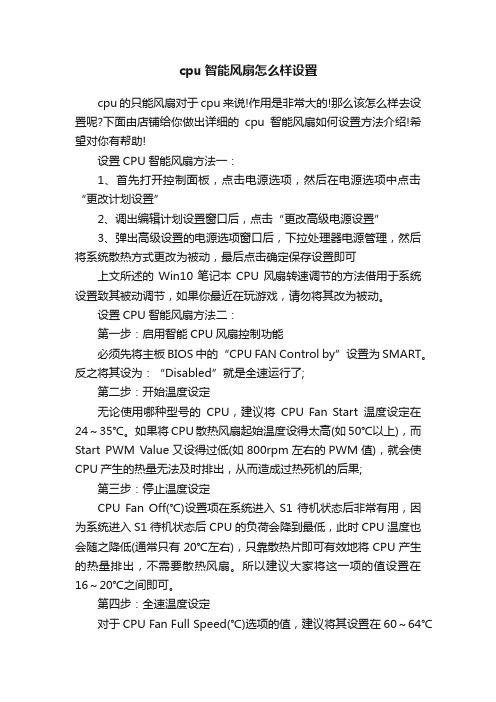
cpu智能风扇怎么样设置cpu的只能风扇对于cpu来说!作用是非常大的!那么该怎么样去设置呢?下面由店铺给你做出详细的cpu智能风扇如何设置方法介绍!希望对你有帮助!设置CPU智能风扇方法一:1、首先打开控制面板,点击电源选项,然后在电源选项中点击“更改计划设置”2、调出编辑计划设置窗口后,点击“更改高级电源设置”3、弹出高级设置的电源选项窗口后,下拉处理器电源管理,然后将系统散热方式更改为被动,最后点击确定保存设置即可上文所述的Win10笔记本CPU风扇转速调节的方法借用于系统设置致其被动调节,如果你最近在玩游戏,请勿将其改为被动。
设置CPU智能风扇方法二:第一步:启用智能CPU风扇控制功能必须先将主板BIOS中的“CPU FAN Control by”设置为SMART。
反之将其设为:“Disabled”就是全速运行了;第二步:开始温度设定无论使用哪种型号的CPU,建议将CPU Fan Start温度设定在24~35℃。
如果将CPU散热风扇起始温度设得太高(如50℃以上),而Start PWM Value又设得过低(如800rpm左右的PWM值),就会使CPU产生的热量无法及时排出,从而造成过热死机的后果;第三步:停止温度设定CPU Fan Off(℃)设置项在系统进入S1待机状态后非常有用,因为系统进入S1待机状态后CPU的负荷会降到最低,此时CPU温度也会随之降低(通常只有20℃左右),只靠散热片即可有效地将CPU产生的热量排出,不需要散热风扇。
所以建议大家将这一项的值设置在16~20℃之间即可。
第四步:全速温度设定对于CPU Fan Full Speed(℃)选项的值,建议将其设置在60~64℃范围内(不能再高),因为大多数的CPU最高正常工作温度值在75℃左右,如果CPU在超过或非常接近这个极限值的状况下长期工作,就会造成CPU不可恢复性的损坏。
第五步:调整Start PWM Value在调整Start PWM Value时,要多做几次尝试,因为不同CPU风扇的转速与PWM值的比值各不相同。
- 1、下载文档前请自行甄别文档内容的完整性,平台不提供额外的编辑、内容补充、找答案等附加服务。
- 2、"仅部分预览"的文档,不可在线预览部分如存在完整性等问题,可反馈申请退款(可完整预览的文档不适用该条件!)。
- 3、如文档侵犯您的权益,请联系客服反馈,我们会尽快为您处理(人工客服工作时间:9:00-18:30)。
引: 现在DIY电脑已经成为电脑玩家的首选,在使用过程中CPU风扇会产生一 些噪音,使人在网上冲浪的过程中很不爽,尤其在夜深人静的时候,更为突 出,那么该怎么解决风扇声音大的毛病呢N V14A这块主板来通过BIOS设置使您在玩的同时还能有个良好的环境。
~~~~~~~~~~~~~~~~~~~~~~~~华丽分割~~~~~~~~~~~~~~~~~~~~~~~~~ 需要注意的是CPU风扇一定要选用4针温控风扇,这里采用的是AMD原 装4针温控风扇。
2011年第13期分享
1
客服部技术分享
组装好了以后,首先看一下CPU风扇的转速。可以看到默认状态下, CPU风扇的是转速在3180转左右,这么高的转速,难免会出现一定的噪音。
2011年第13期分享
4
客服部技术分享
2011年第13期分享
5
客服部技术分享
经过3分钟左右的耐心等待,我们可以看到,CPU风扇的转速已经下降 到我们预期设置的值了。动一动手,带来的不仅仅是降低噪音,相信更多的 是体现在DIY的价值上的,给你带来更多的DIY乐趣。 当然,不同的BIOS设置的选项也是不同,那么下面几幅图,希望可以提 供给我们的DIY玩家,真正的玩出DIY的乐趣。
2011年第13期分享
2
客服部技术分享
那么,我们可以在BIOS中进行设置,我们通过图片来看一下。
2011年第13期分享
3
客服部技术分享
保存退出以后,再进入BIOS中查看CPU风扇的转速,我们发现,CPU 的风扇转速仍保持在3180转左右。那么是我们的设置有问题,还是其他的什 么问题导致的呢?
其实如果您再耐心的等待一段时间,就会发现,CPU风扇的转速开始慢 慢的下降了。
2011年第13期分享
6
客服部技术分享
2011年第13期分享
7
客服部技术分享
2011年第13期分享
8
